|
|
Word 2010で文書全体の文字数を集計する方法 | ||
Word 2010で文書全体の文字数を集計する方法 |
|
Q&A番号:012694 更新日:2024/09/26 |
 | Word 2010で、文書全体の文字数を集計する方法について教えてください。 |
 | 文書の文字数が制限されている場合、Wordでは文書全体の文字数の内訳などを確認できます。 |
はじめに
文字数や体裁などに制限がある文書を作成する場合、Wordでは作成した文書全体の文字数を確認することができます。
初期の状態では、画面下部にあるステータスバーで文字数やページ数を確認できますが、ここでは「文字カウント」機能を使用して文字数を確認する方法について案内します。
「文字カウント」機能を使用すると、文字の総数だけでなく、単語数やスペースを除いた文字数、段落数または行数などの詳細も確認できます。
※ ステータスバーに表示されている文字数は単語数のため、実際の文字数とは異なります。
Word 2010で選択した範囲の文字数を集計する方法については、以下の情報を参照してください。
 Word 2010で選択した範囲の文字数を集計する方法
Word 2010で選択した範囲の文字数を集計する方法
※ お探しの情報ではない場合は、Q&A検索から他のQ&Aもお探しください。
 Q&A検索 - トップページ
Q&A検索 - トップページ
 パソコン用語集
パソコン用語集
操作手順
Word 2010で文書全体の文字数を集計するには、以下の操作手順を行ってください。
任意の文章を入力します。
ここでは例として、以下のような文章を入力します。

リボンから「校閲」タブをクリックし、「文章校正」グループの「文字カウント」をクリックします。

「文字カウント」が表示されます。
表示された文章の文字数を確認したら、「閉じる」をクリックします。

※ テキストボックスや脚注の文字数を含めたくない場合は、「テキストボックス、脚注、文末脚注を含める」のチェックを外します。
以上で操作完了です。
補足
キーボードの「Shift」キーと「Ctrl」キーを押しながら「G」キーを押すか、画面下部のステータスバーに表示されている文字数をクリックしても、手順3の画面を表示することができます。
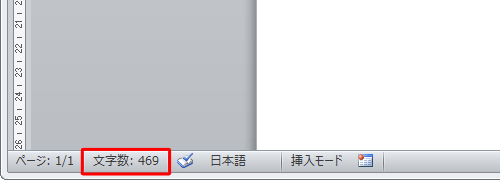
|
|
|










